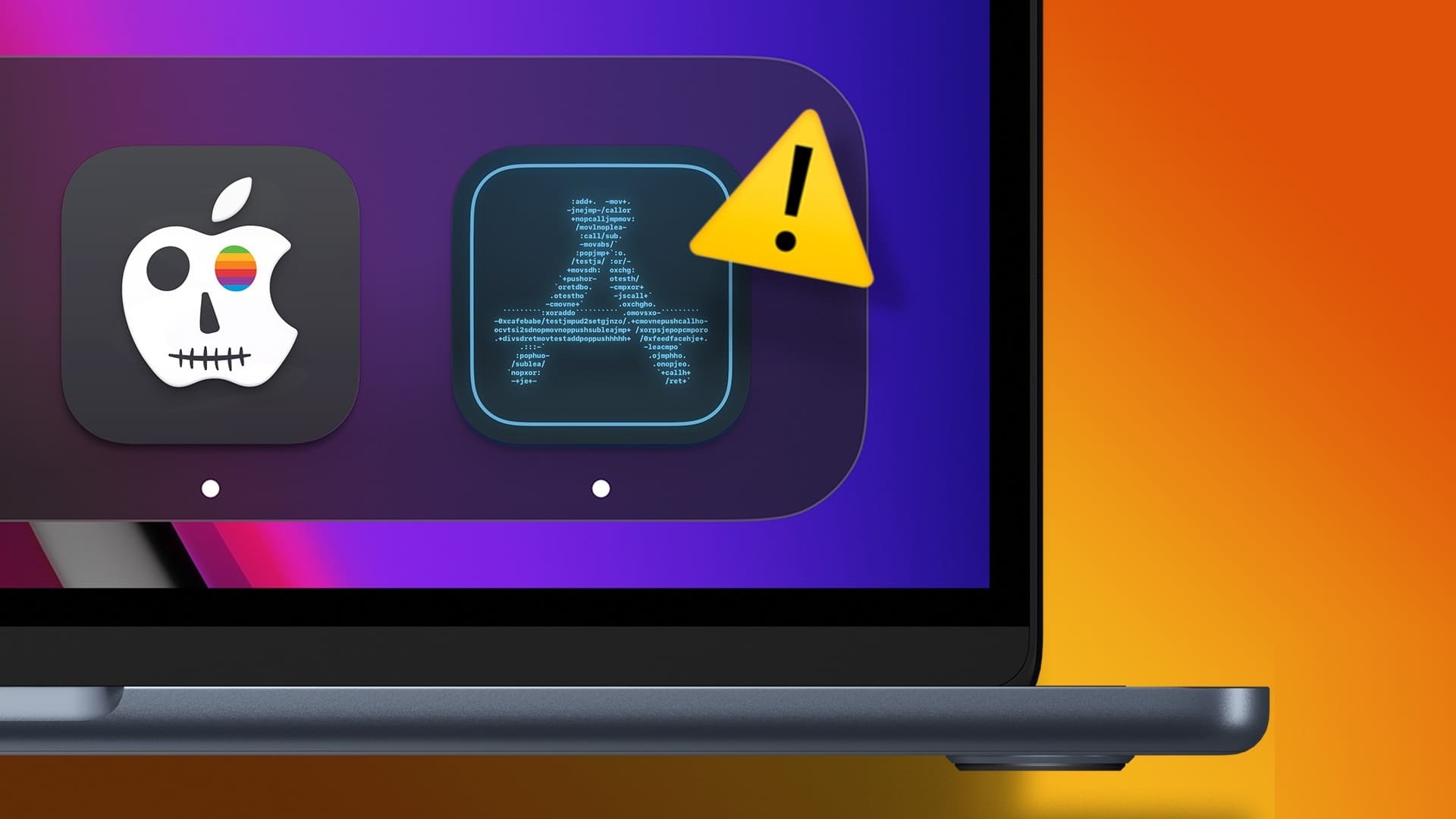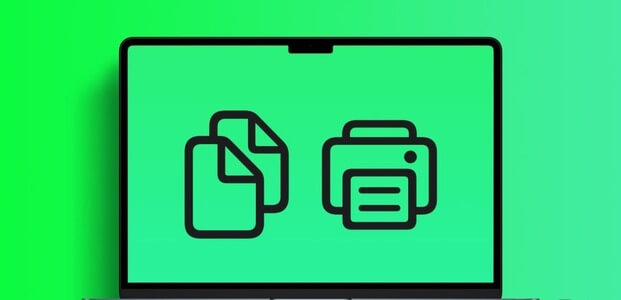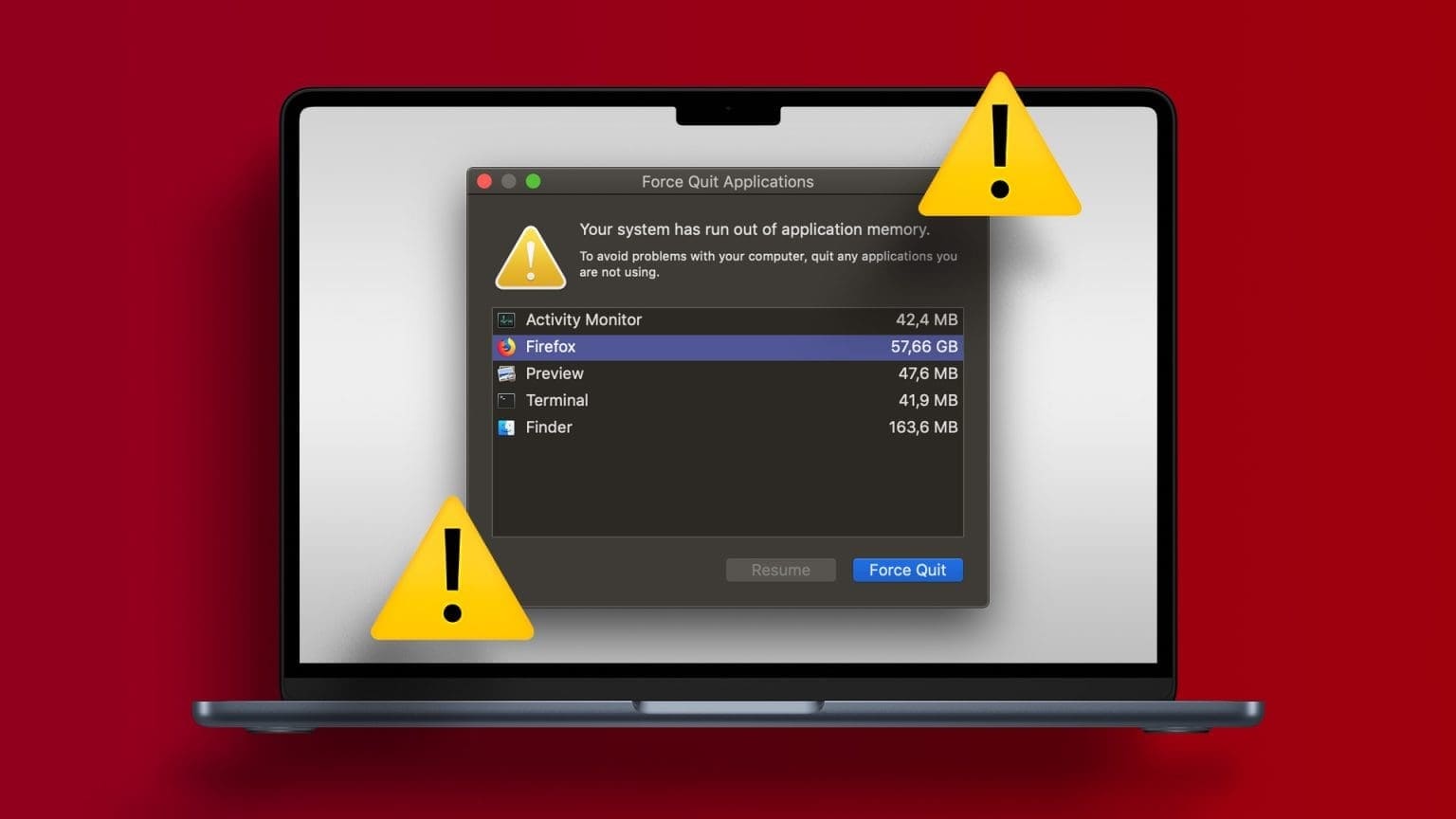macOS er kendt for at være meget ressourcevenligt, og MacBooks' længere batterilevetid er et bevis på det. Nogle gange kan problemer eller programmer forårsage høj CPU- eller processorforbrug på din Mac. Dette kan føre til en række problemer, herunder: Mac fryser Din Mac kan opleve problemer som nedbrud af apps, overophedning og kort batterilevetid. Heldigvis kan du løse de fleste årsager til højt CPU-forbrug og gendanne din Mac til optimal driftstilstand. Hvis du oplever det samme problem, er her fem måder, du kan løse højt CPU-forbrug på din Mac.

Afslut unødvendige applikationer
Selvom du ikke behøver at lukke apps på din iPhone, kan det føre til høj CPU-forbrug, hvis du lader for mange apps være åbne på din Mac. Desktop-apps er typisk ressourcekrævende og bruger meget strøm. Derfor kan det forårsage et betydeligt CPU-forbrug, hvis du har snesevis af apps åbne på din Mac.
Trin 1: For at se, hvilke apps der er åbne, kan du kigge i Dock. Alle åbne apps vises med en enkelt prik under deres ikon.

Trin 2: For at afslutte et program skal du først højreklikke på det og derefter klikke på menuen "Afslut".
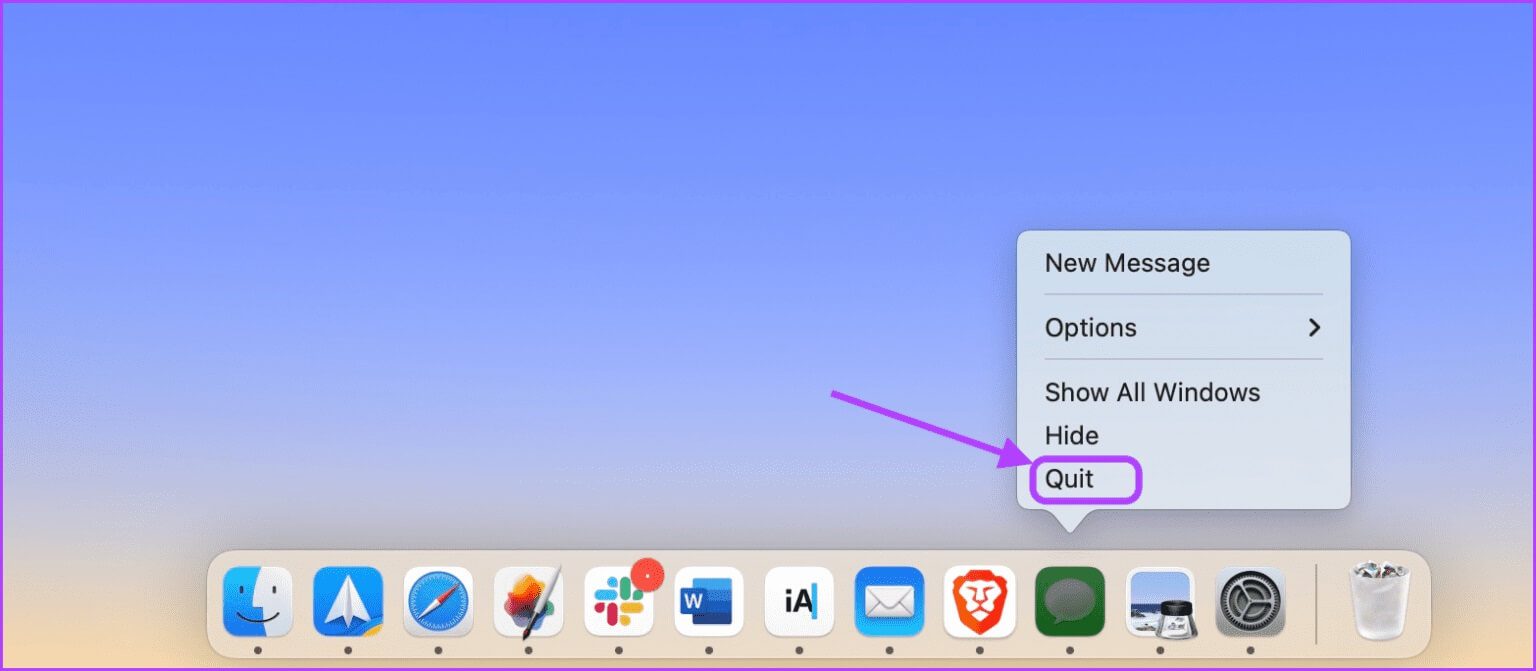
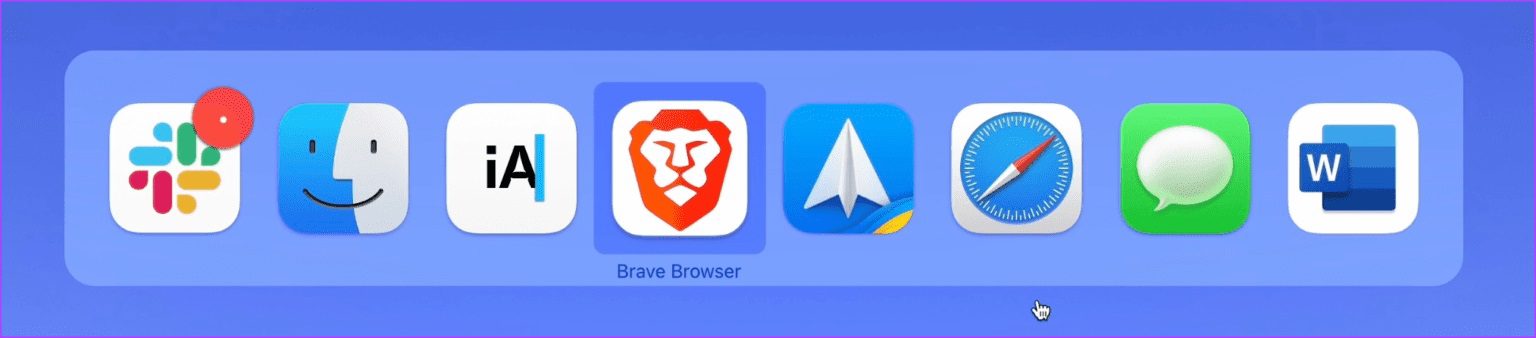
Trin 4: Hvis en app nægter at afslutte, kan du bruge funktionen Afbryd med tvungen afbrydelse i macOS. Klik på Apple-menuen i øverste venstre hjørne af skærmen, og åbn Afbryd med tvungen afbrydelse.
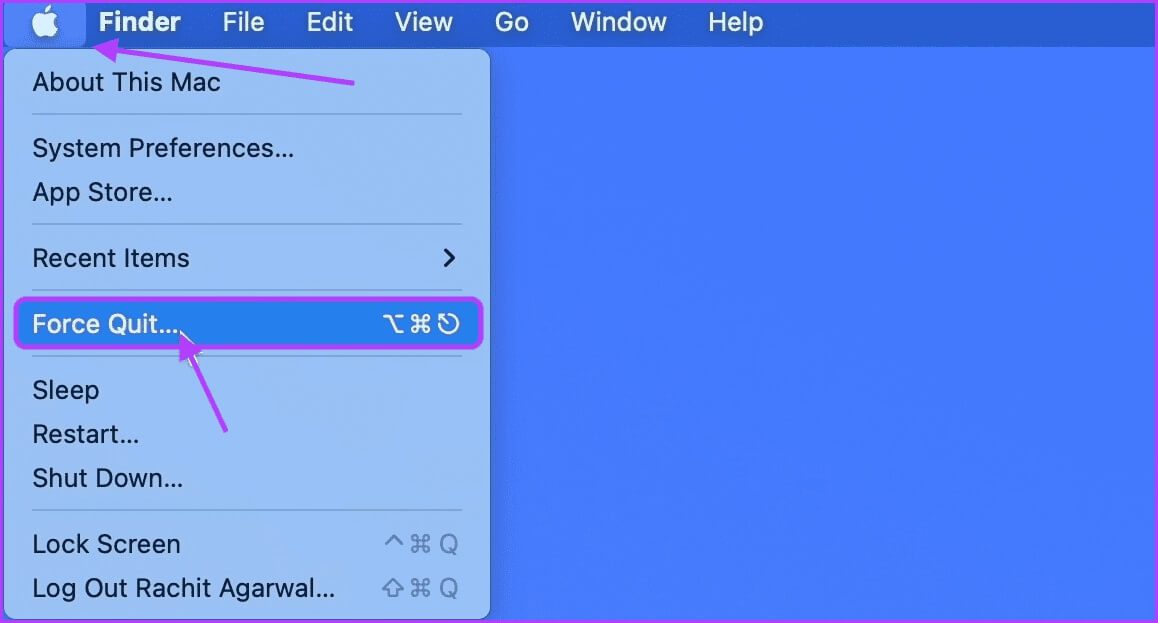
Trin 5: Vælg det program, der nægter at afslutte, og klik på knappen "Tving afslutning".
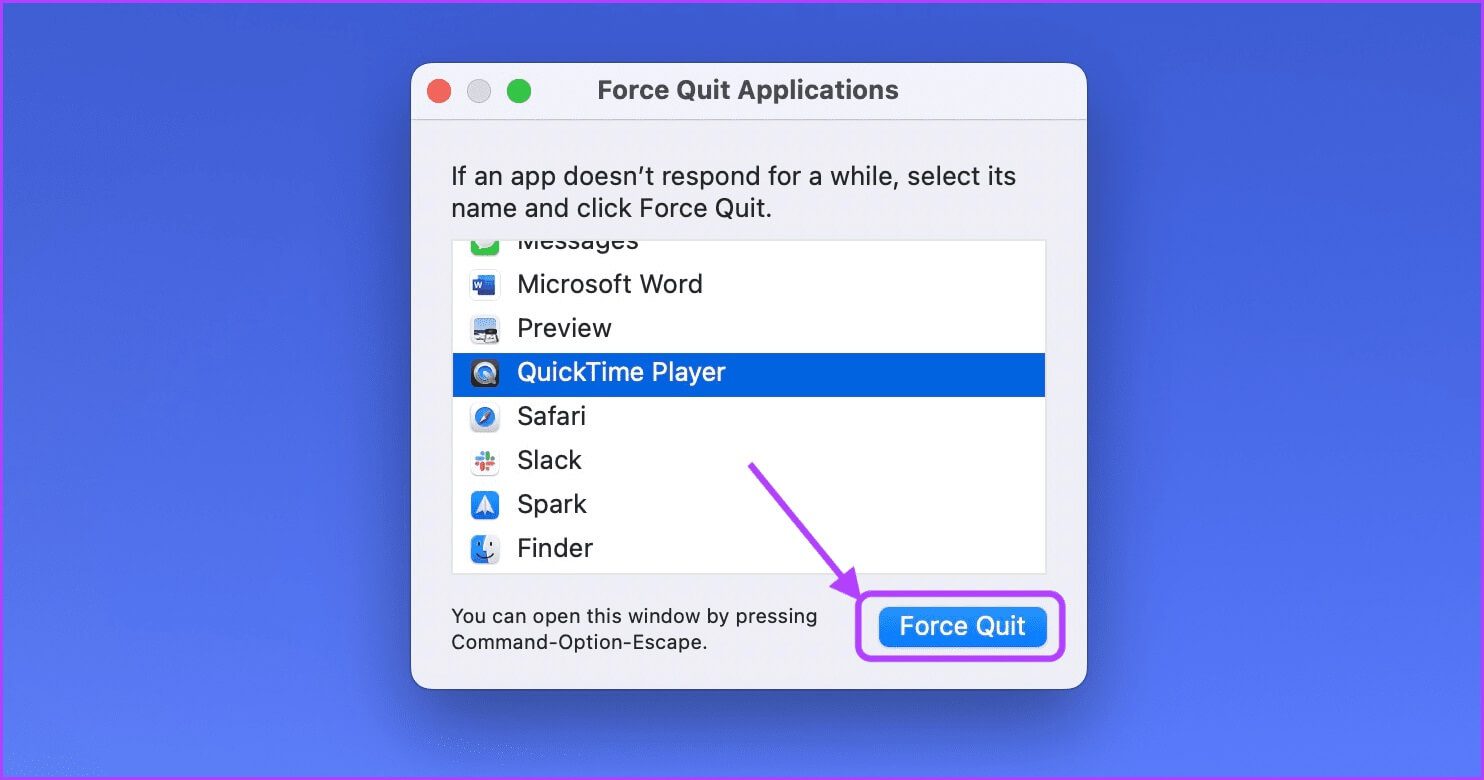
Fjern loginelementer
Login-elementer er programmer på din Mac, der starter, når din Mac starter. For mange login-elementer kan forringe din Macs ydeevne, fordi disse programmer bruger mange af din Macs ressourcer og forårsager høj CPU-brug.
Trin 1: Klik på Apple-menuen øverst til venstre på skærmen, og åbn Systemindstillinger.
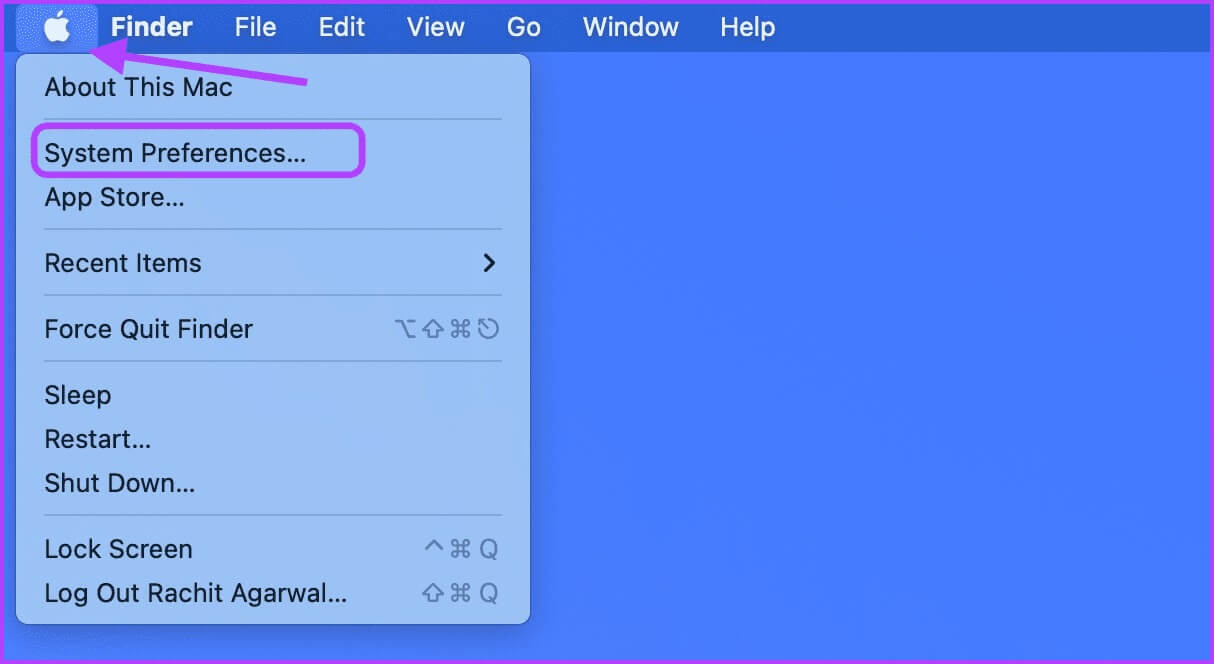
Trin 2: Klik nu på indstillingen "Brugere og grupper".
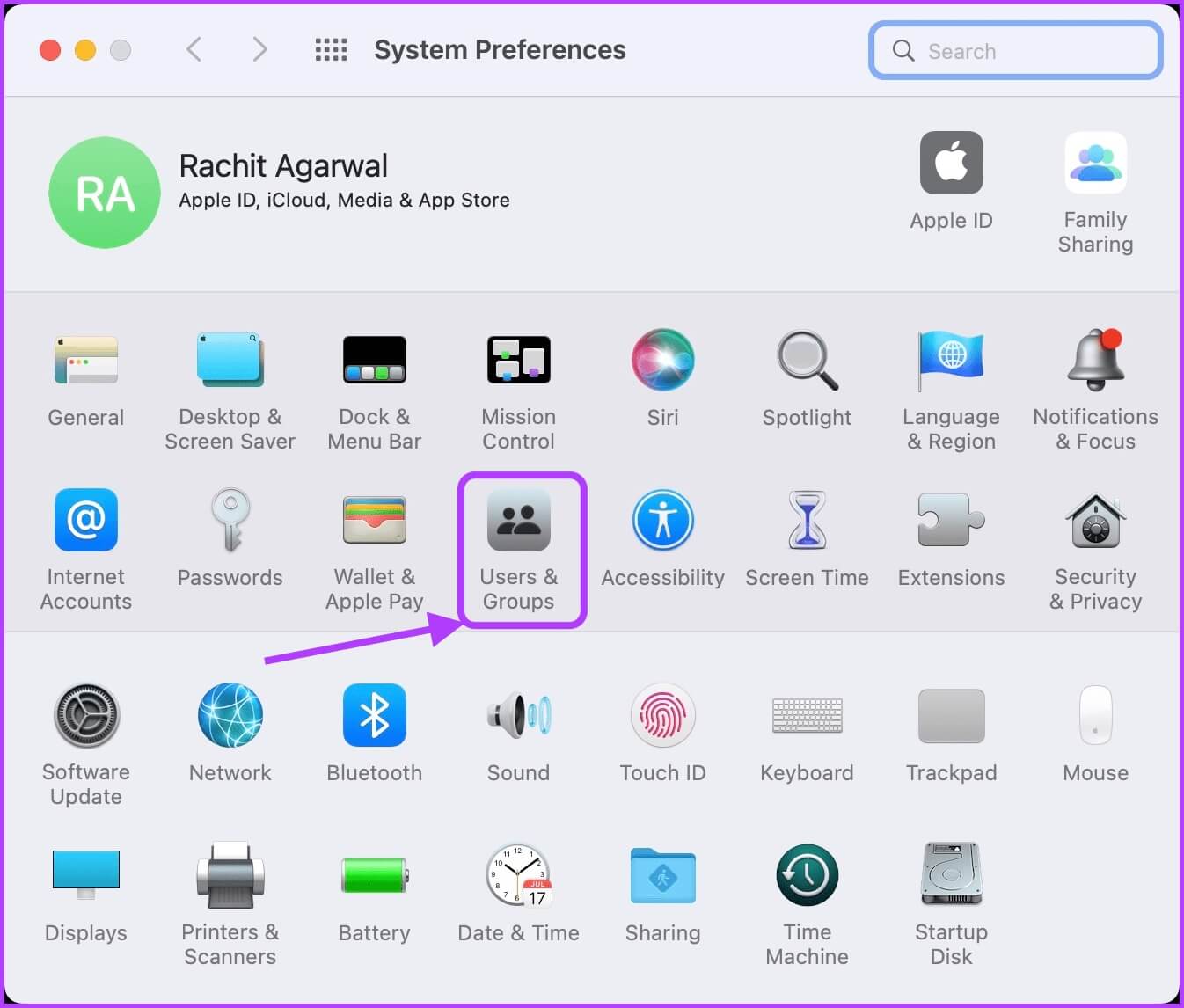
Trin 3: Vælg dit brugernavn, og klik på indstillingen Login-elementer.
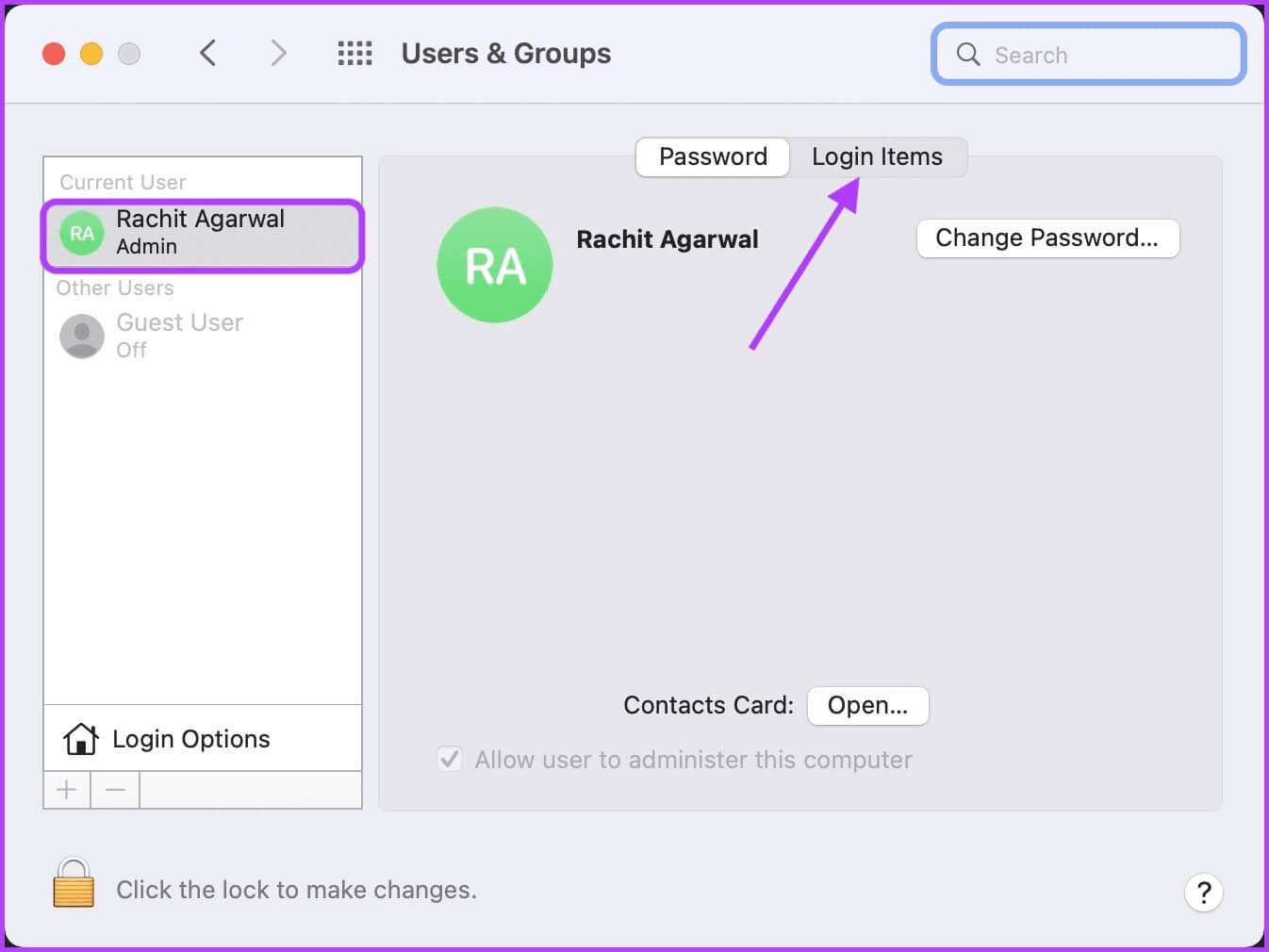
Trin 4: Vælg den app, du vil fjerne, og klik på minusknappen (-) for at fjerne den.
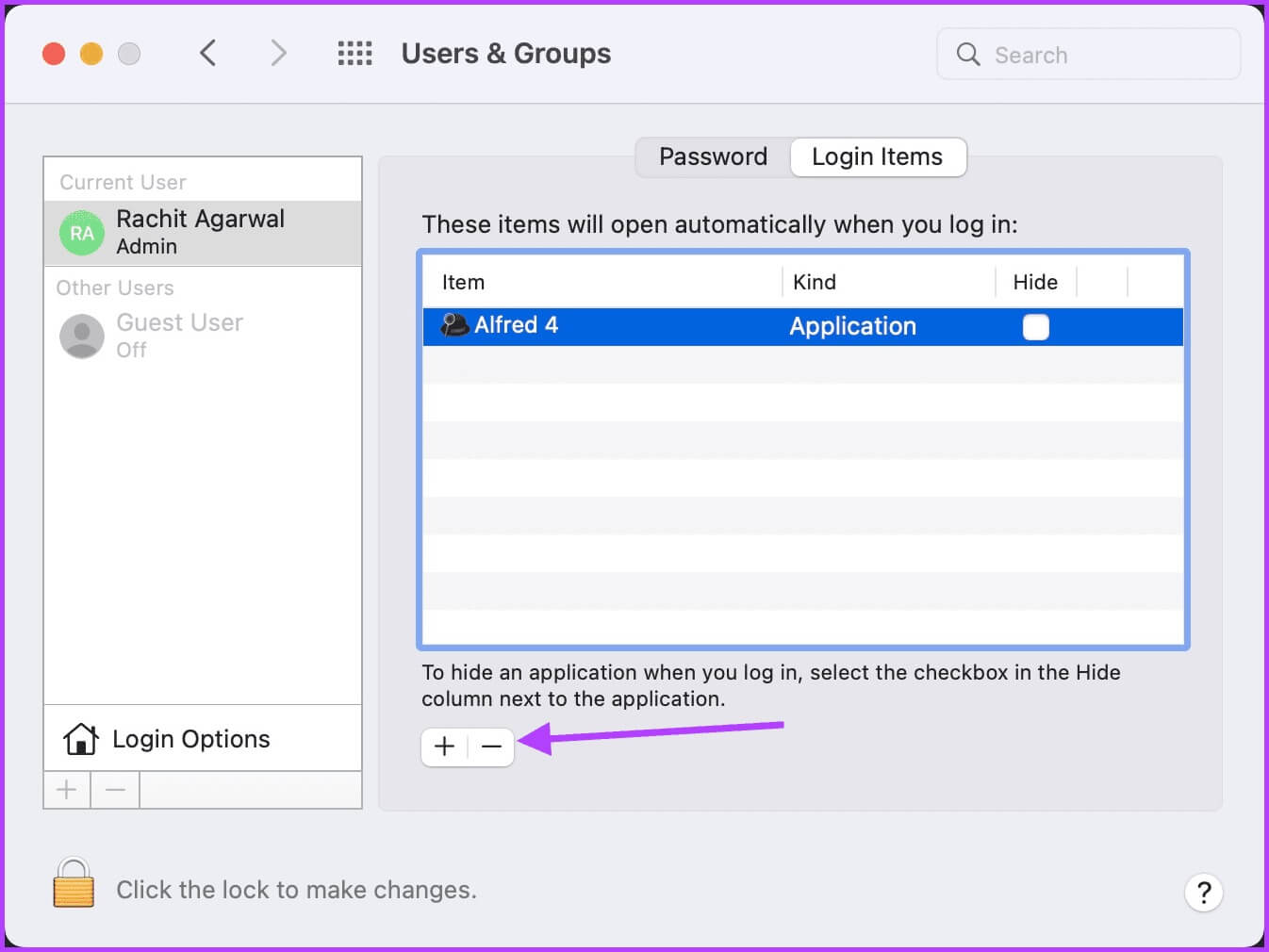
Brug Aktivitetsovervågningsværktøjet til at finde og afslutte ressourcekrævende programmer.
Nogle gange begynder en app at opføre sig forkert og bruge for mange CPU-ressourcer, hvilket forårsager høj CPU-brug på din Mac. Du kan bruge Aktivitetsovervågning til at finde sådanne apps og derefter lukke dem for at kontrollere CPU-forbruget.
Trin 1: Klik et vilkårligt sted på din Macs skrivebord for at vælge Finder. Klik nu på menuen Gå i menulinjen.
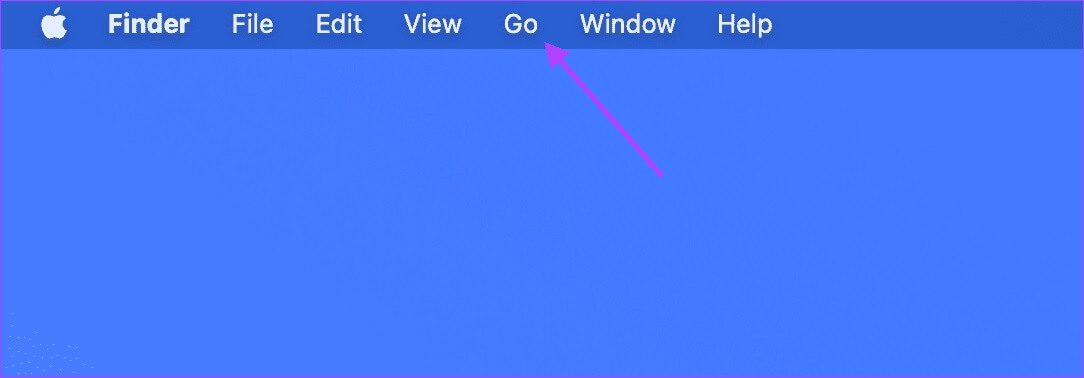
Trin 2: Klik på "Hjælpeprogrammer" eller brug tastaturgenvejen CMD + Shift + U.
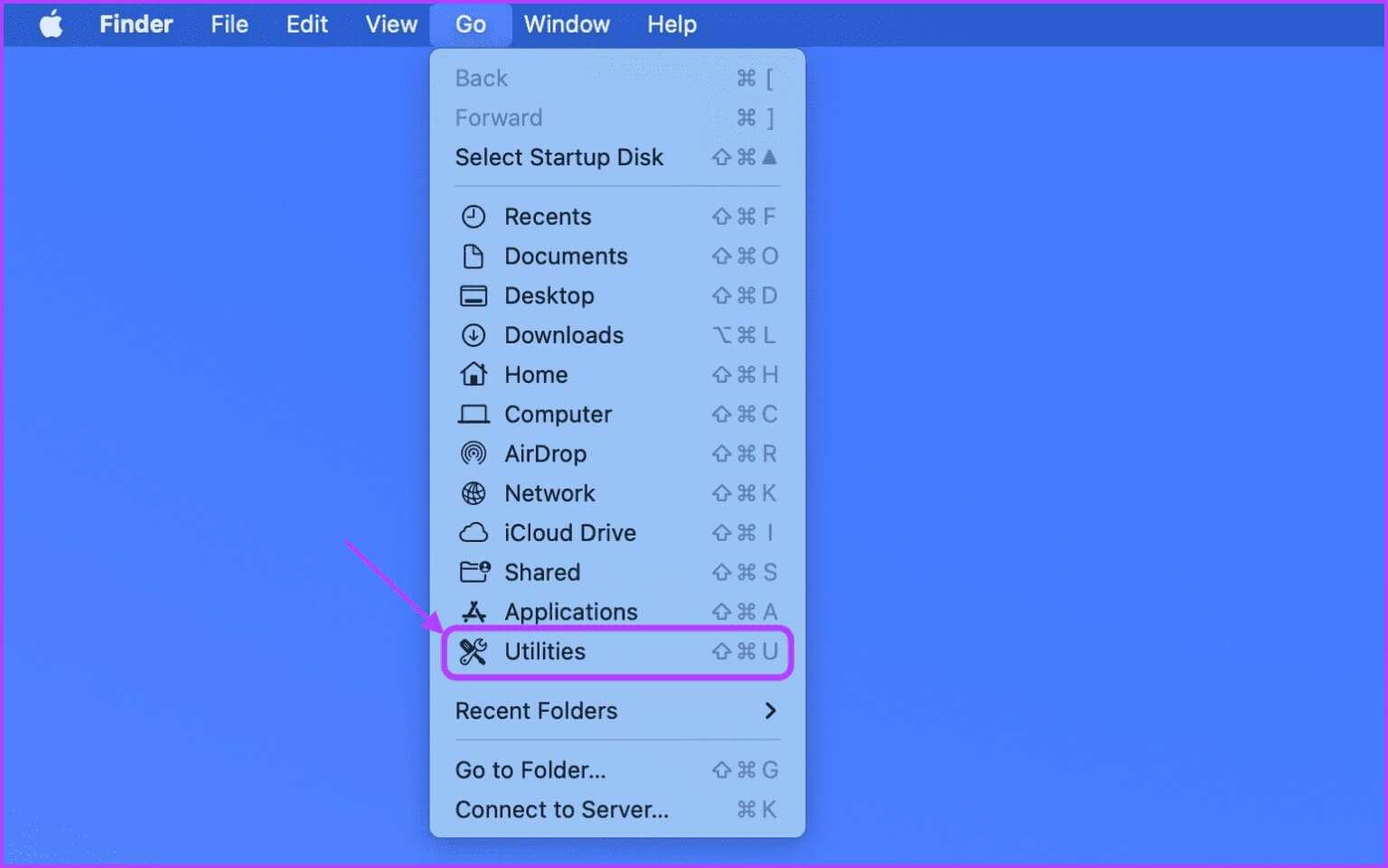
Trin 3: Dobbeltklik på Aktivitetsovervågning-appen for at starte den.
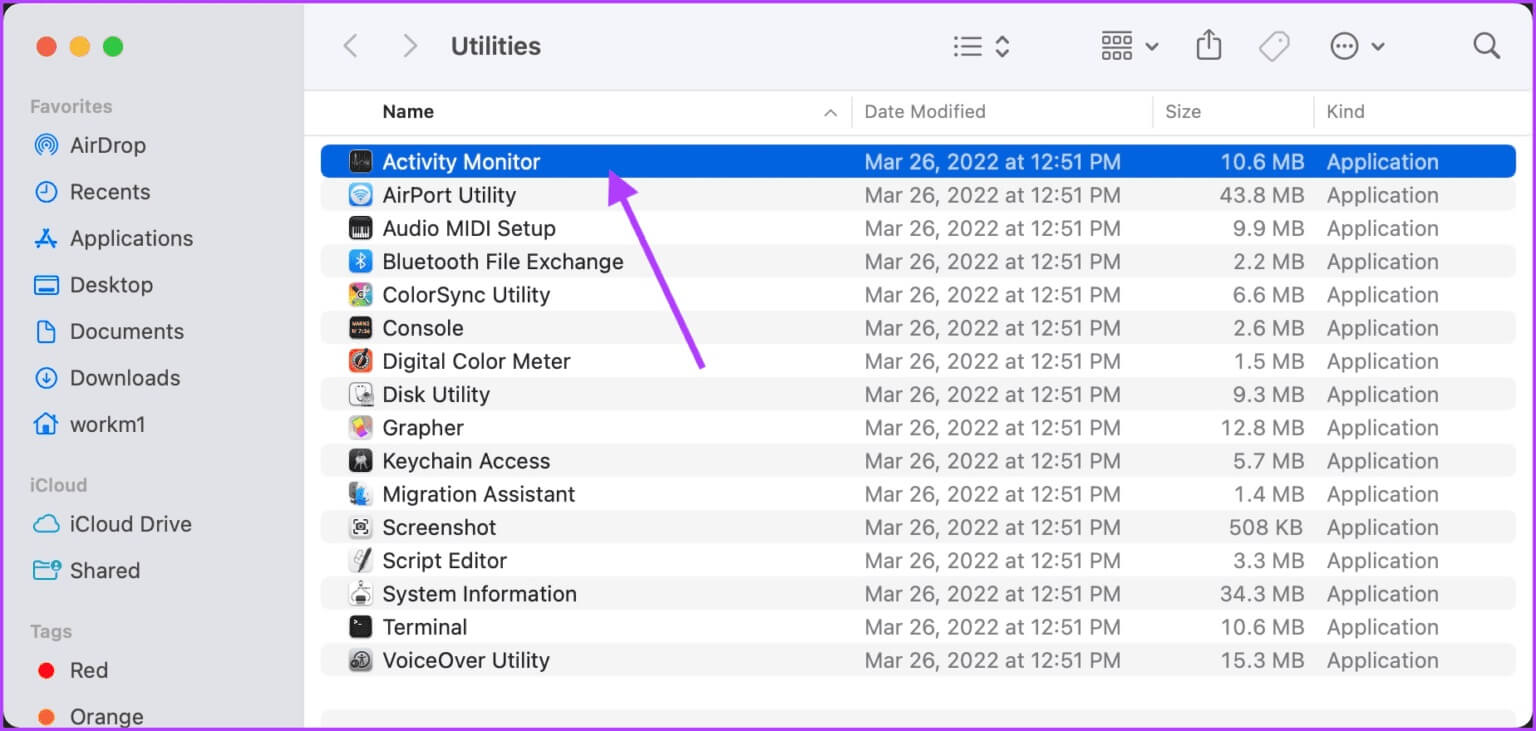
Trin 4: Klik på kolonnen %CPU. Sørg for, at pilen ud for navnet peger nedad. Hvis den ikke gør det, skal du klikke på %CPU igen. Dette sikrer, at processen med det højeste CPU-forbrug er øverst.
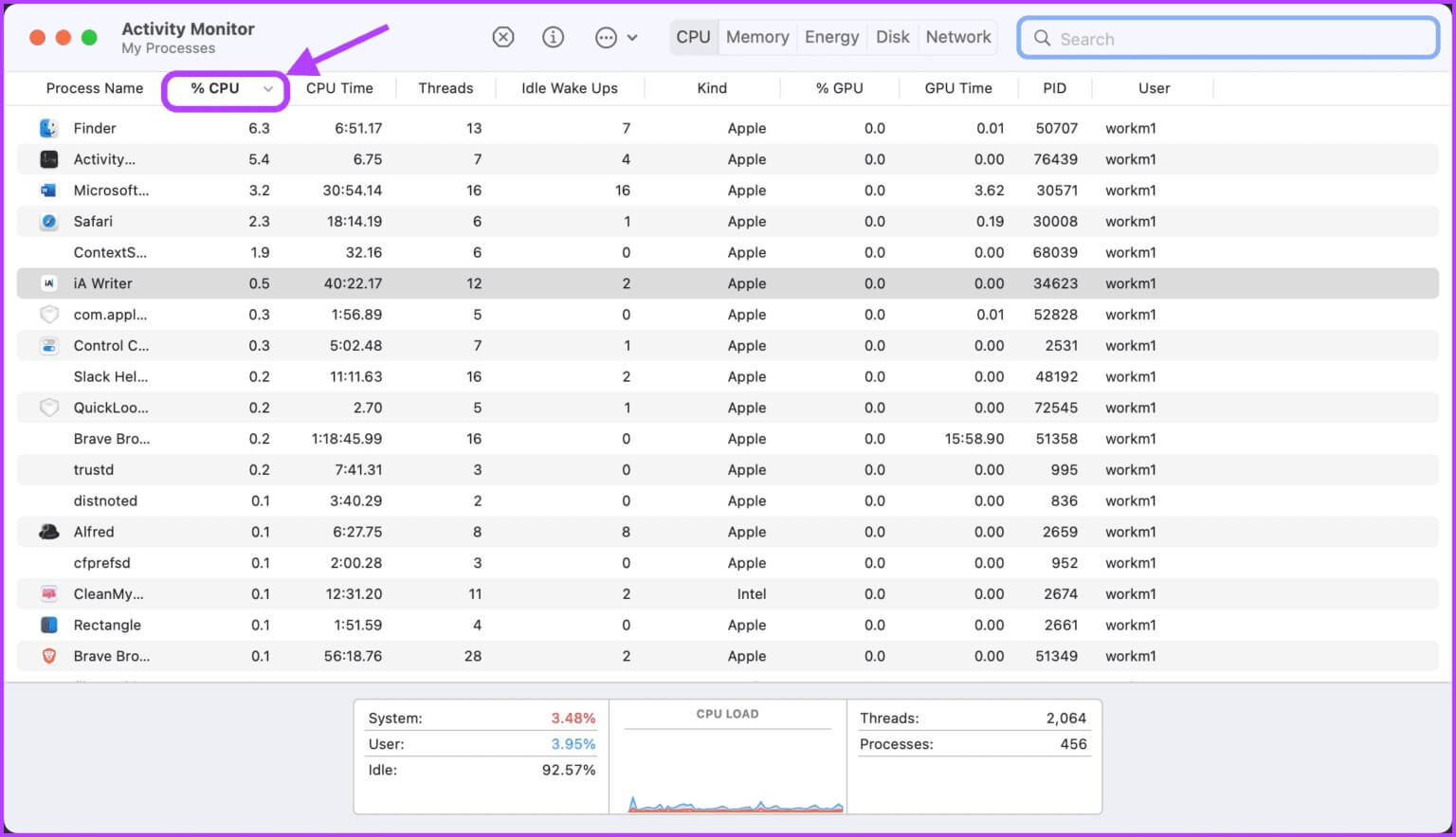
Trin 5: Gennemgå listen, og se om der er et program, der bruger mange CPU-ressourcer, som du ikke aktivt bruger. Når du finder det skyldige program eller den skyldige proces, skal du dobbeltklikke på dets navn.
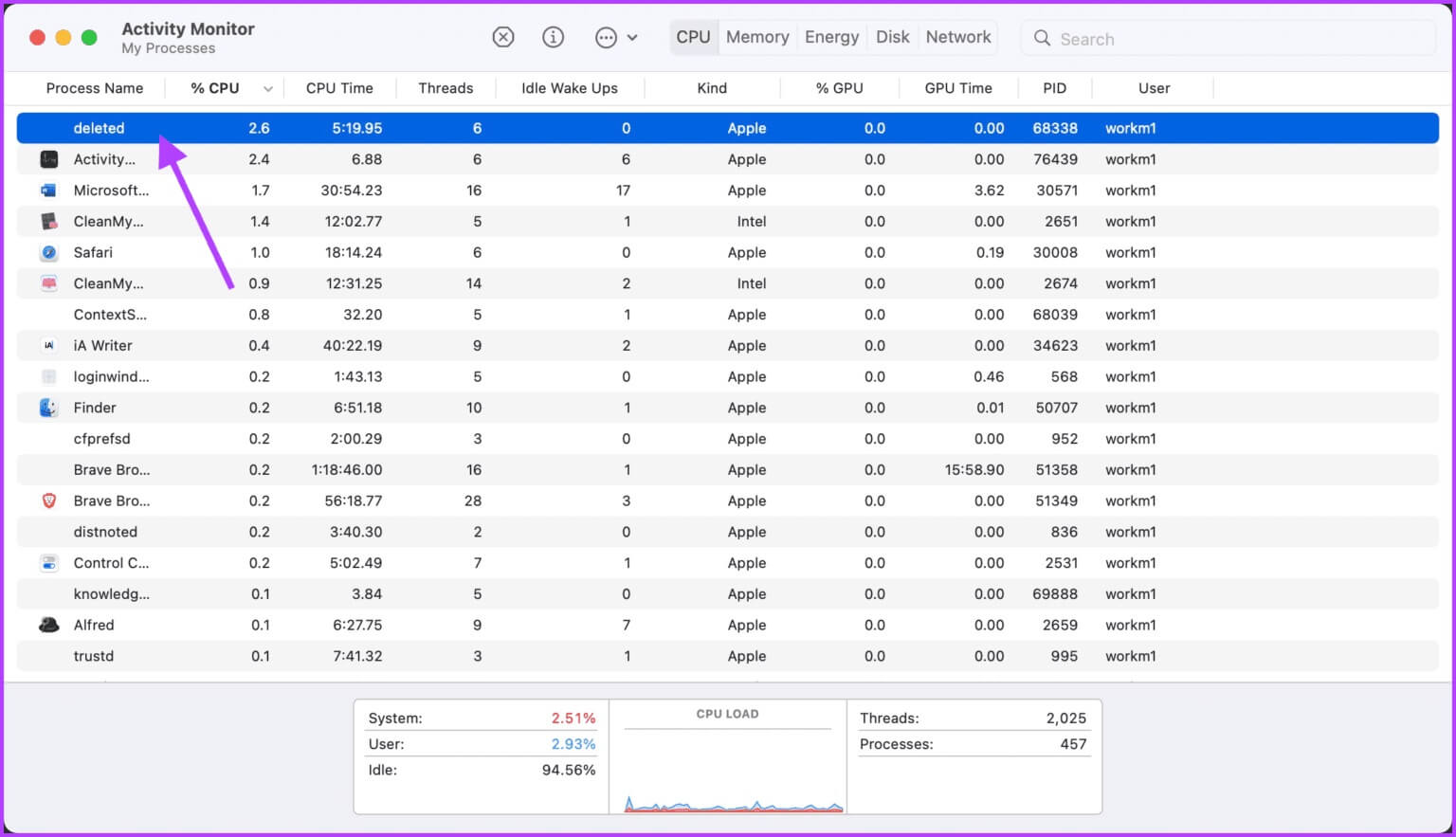
Trin 6: Klik på knappen "Afslut" for at stoppe applikationen.
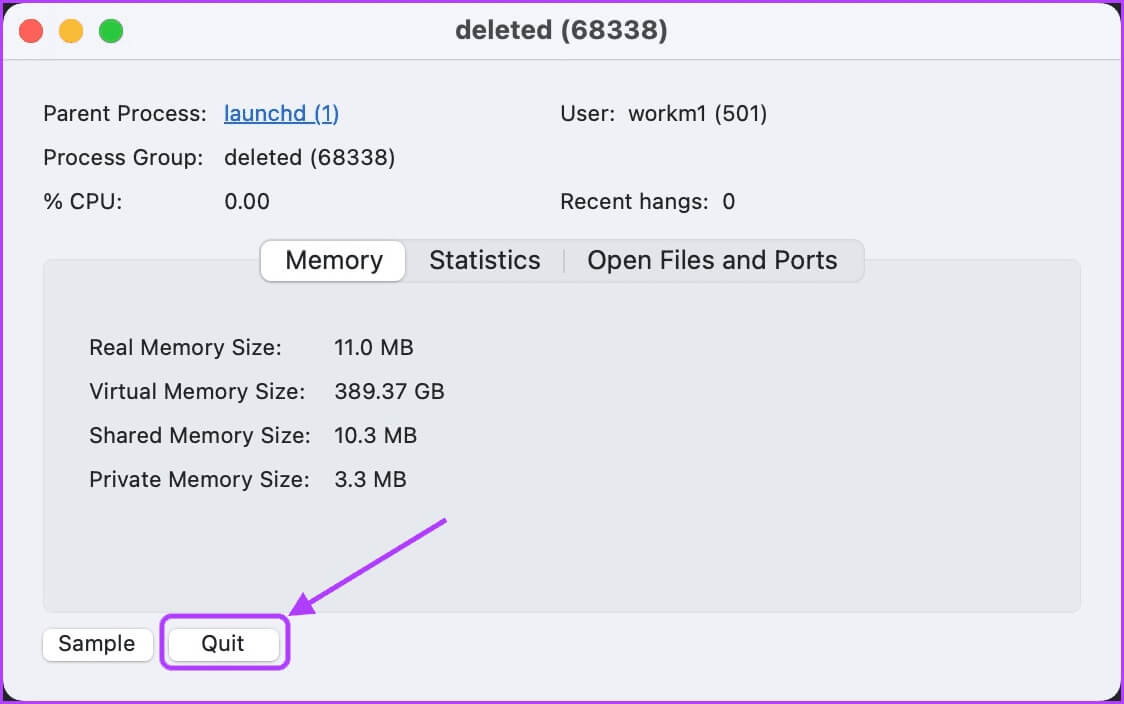
Tjek for malware
Selvom macOS sjældent eksponeres, at blive angrebet af malware Hvis du installerer mange tredjepartsprogrammer udefra, Mac App Store Der er en chance for, at din Mac kan være inficeret med malware. En almindelig type malware, der angriber Mac-computere i disse dage, er kryptomining-malware, som bruger din Macs ressourcer til at udvinde kryptovaluta for angriberen. Denne malware vil få din Mac til at bruge op til 100 % af sine CPU-ressourcer, da kryptomining er en CPU-intensiv opgave.
Der er ingen indbygget måde at tjekke for malware på din Mac, så du bliver nødt til at bruge tredjepartssoftware. Du kan bruge en app som f.eks. CleanMyMac X أو Malwarebytes Sådan tjekker du for malware på din Mac. Selvom begge er betalte apps, leveres de med en gratis prøveversion. Du kan tjekke for malware ved hjælp af prøveversionen af appsene og kun opgradere til den betalte version, hvis de registrerer malware på din enhed.
Vi viser dig, hvordan du tjekker for malware ved hjælp af CleanMyMac X.
Trin 1: Start applikationen, og klik på "Fjern malware" i sidebjælken. Klik nu på knappen "Scan" nederst.
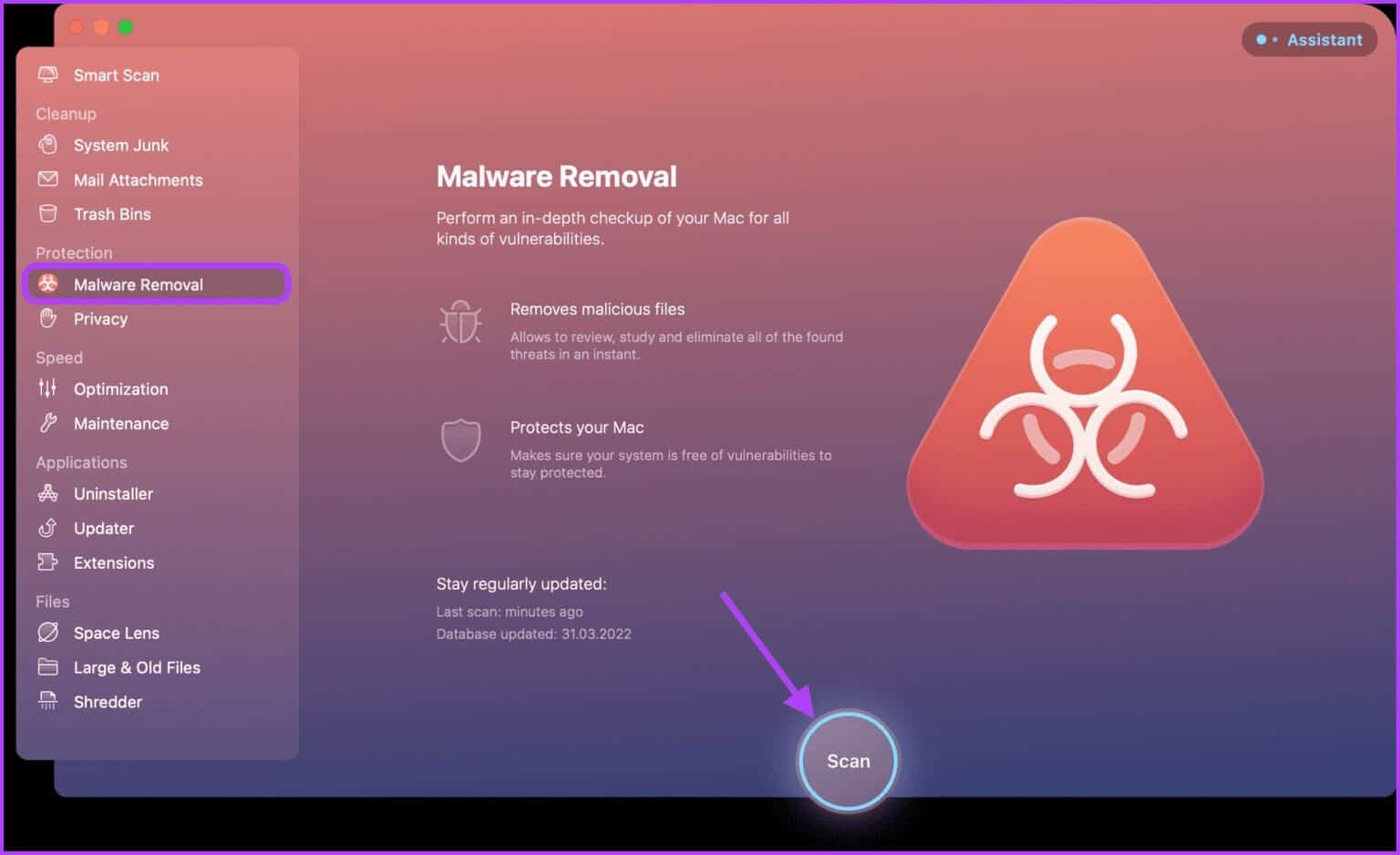
Trin 2: Vent på, at scanningen er færdig. Hvis appen finder malware på din Mac, viser den detaljerne, og du kan fjerne den med et enkelt klik. Hvis der ikke er malware på din Mac, ser du skærmen som vist nedenfor.
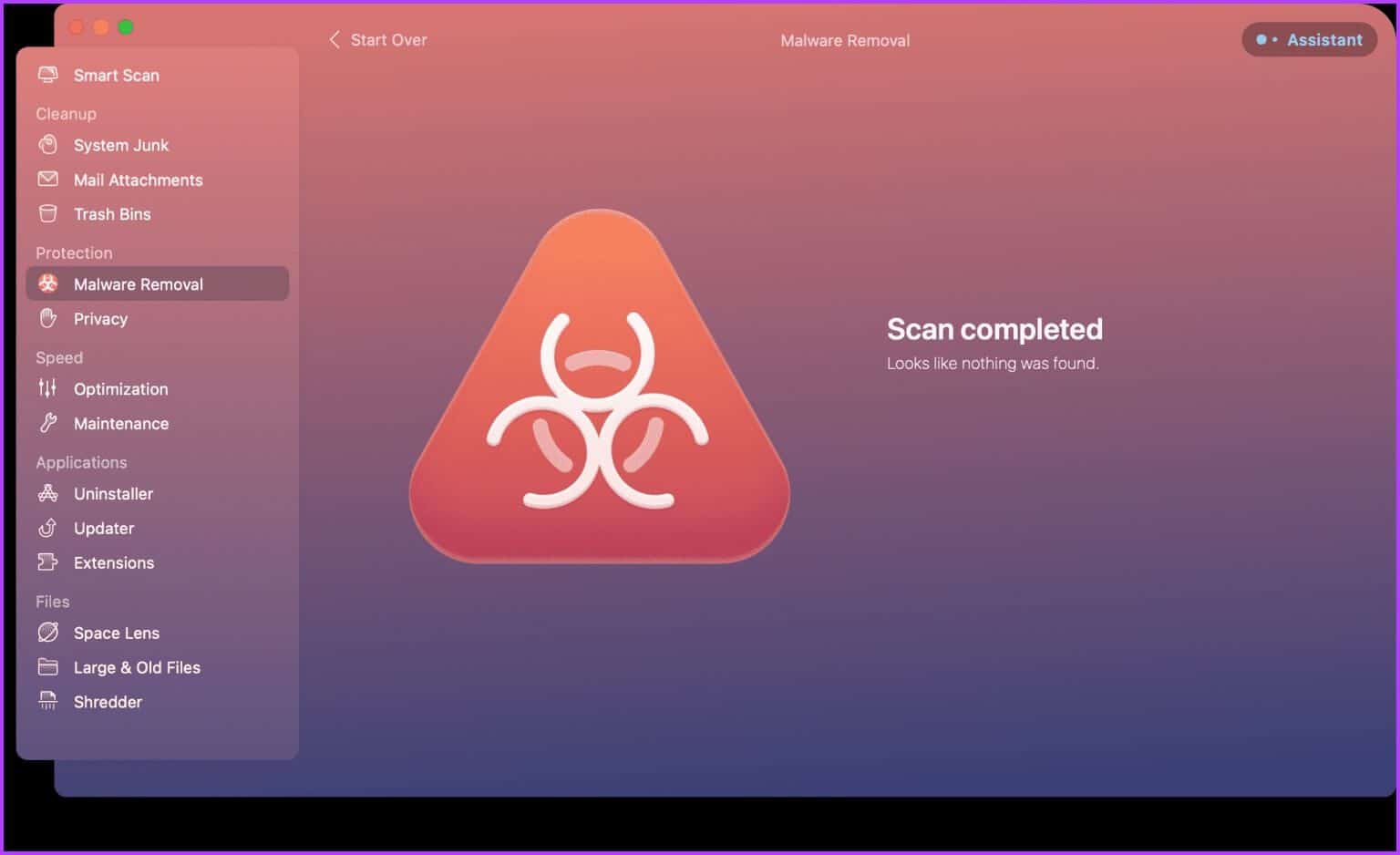
MACOS-opdatering
Nogle gange kan høj CPU-forbrug skyldes en fejl i operativsystemet. Sørg derfor for at opdatere macOS til den nyeste version.
Trin 1: Klik på Apple-menuen i øverste venstre hjørne af skærmen, og klik for at åbne Systemindstillinger.
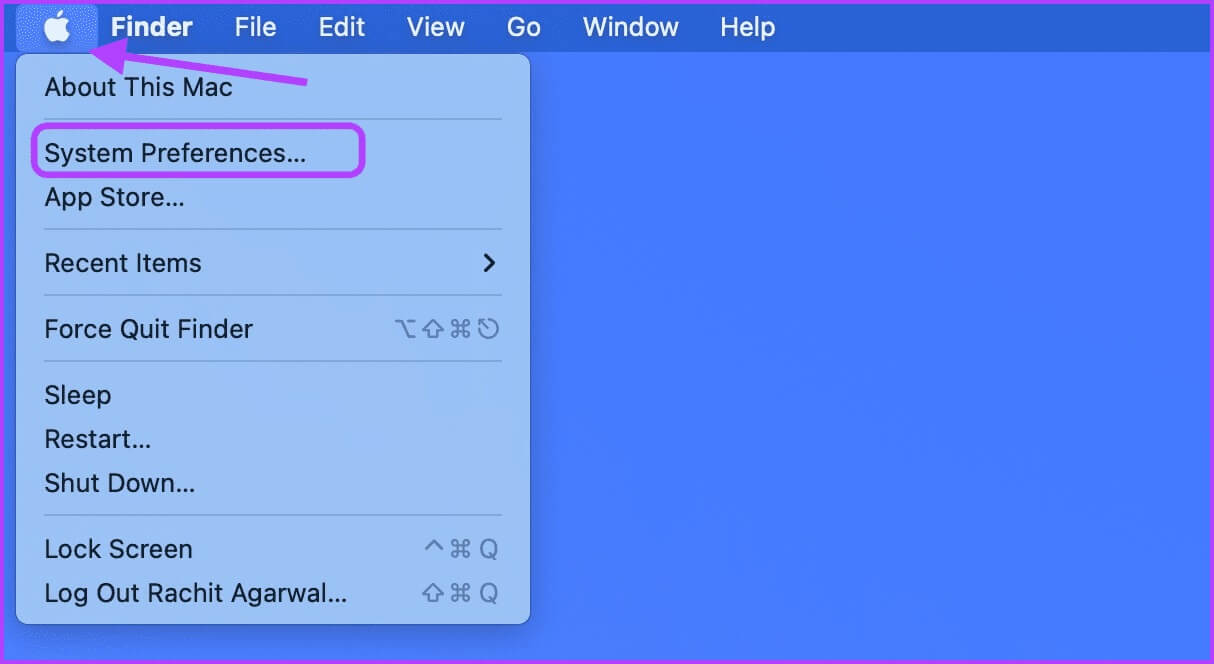
Trin 2: Find indstillingen Softwareopdatering i nederste venstre hjørne af ruden Systemindstillinger, og klik for at åbne den.
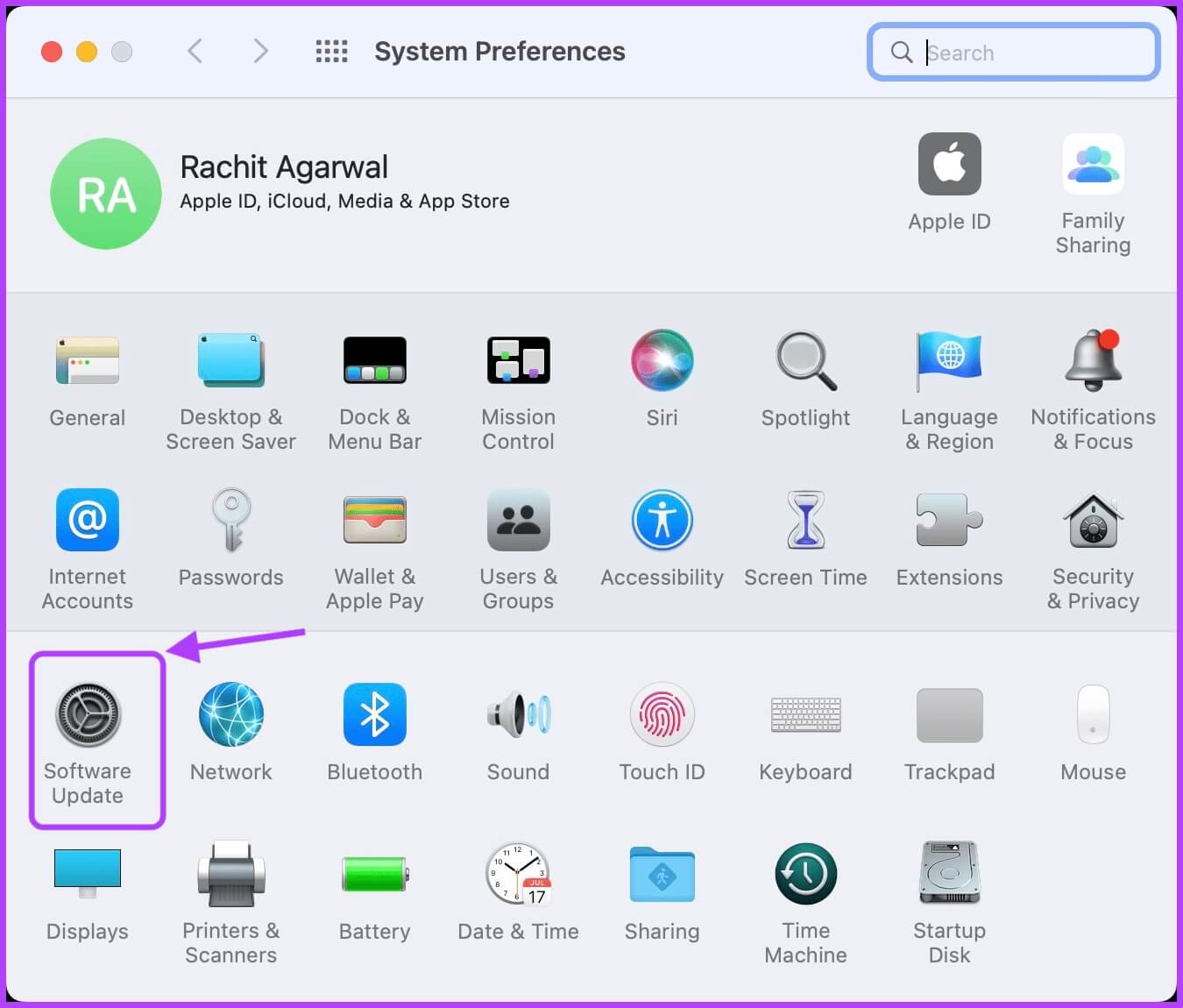
Trin 3: Klik på knappen Installer for at installere eventuelle ventende opdateringer.
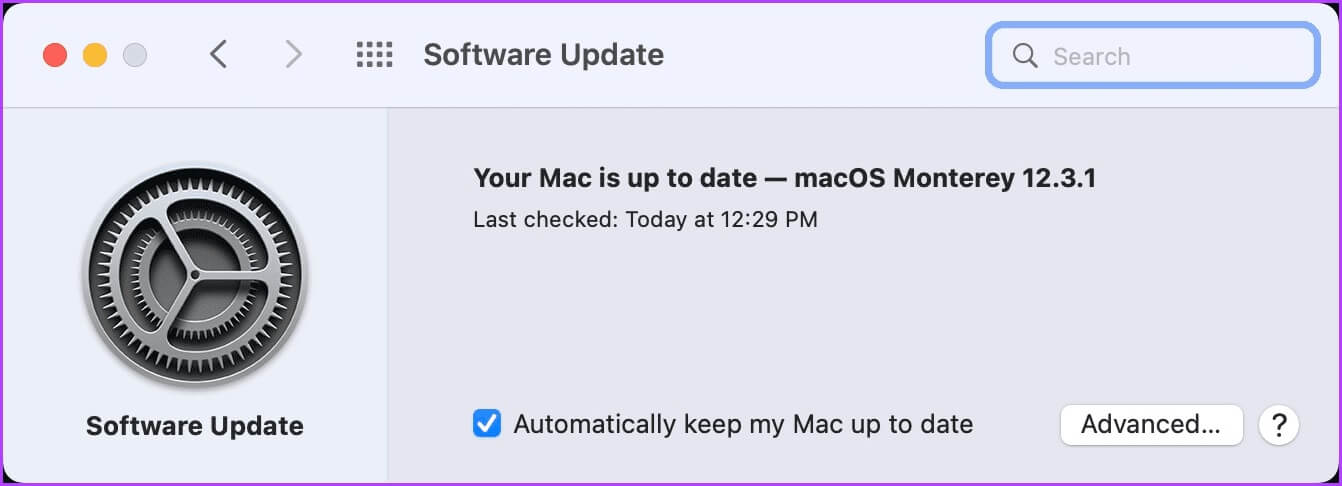
Ret højt CPU-forbrug på MAC og nyd problemfri ydeevne
Høj CPU-brug på din Mac kan forårsage en række problemer. Vi håber, at denne guide hjælper dig med at løse problemet med høj CPU-brug på din Mac med det samme. Hvis du har spørgsmål til denne fejlfindingsguide, så lad os det vide i kommentarerne nedenfor, så hjælper vi dig.